Mail uygulamasını iOS aygıtınızda veya Mac'inizde kullanıyorsanız ve birden fazla e-posta hesabı ayarladıysanız, her biri için farklı bir imzaya sahip olmak kullanışlıdır. Söz konusu hesabın imzası otomatik olarak eklenerek ileti oluşturabilir, yanıtlayabilir ve iletebilirsiniz.
Her imzayı oluşturmak yalnızca birkaç dakika sürer ve bunu yalnızca bir kez yapmanız yeterlidir. Mail uygulamasında hesap başına e-posta imzalarını nasıl ekleyeceğiniz aşağıda açıklanmıştır.
İlgili:
- Posta Uygulamasında VIP'ler için Özel Bildirimler Nasıl Oluşturulur
- E-postaları iPhone'dan tamamen silme ve depolama alanından tasarruf etme
- MacOS Mojave Yükseltmeden Sonra Posta Çalışmıyor, Nasıl Yapılır Düzeltilir
İçindekiler
-
Mac'te İmza Ayarlarına Erişin
- Mac'te İmzaları Düzenleme veya Silme
-
iOS'ta İmza Ayarlarına Erişin
- iOS'ta İmzaları Düzenleme veya Silme
-
Çözüm
- İlgili Mesajlar:
Mac'te İmza Ayarlarına Erişin
Mac'inizdeyseniz, Mail uygulamasını açın ve imzalarınızı ayarlamak için bu basit adımları izleyin.
- Tıklamak Posta menü çubuğundan seçin ve tercihler.
- Seçmek imzalar açılır pencerede.
- İmzayı oluşturmak istediğiniz hesabı seçin ve artı düğmesi en altta.
- Ortada, imzanıza bir isim verin.
- Sağ tarafta imzanızı oluşturun.
- İmza kutusunun altında, isteğe bağlı olarak Her zaman varsayılan mesaj yazı tipimle eşleş istersen.
- Bitişik, yanında İmza Seç, Yok, Rastgele veya Sırayla arasından seçim yapabilirsiniz. Bu seçim, o tek hesap için birden fazla imza oluşturursanız geçerli olur. Aksi takdirde, yeni oluşturduğunuz imza adı işiniz bittiğinde bu kutuyu dolduracaktır.
- En alttaki onay kutusunu işaretleyin İmzayı alıntılanan metnin üstüne yerleştirin bunu uygulamak istiyorsanız.
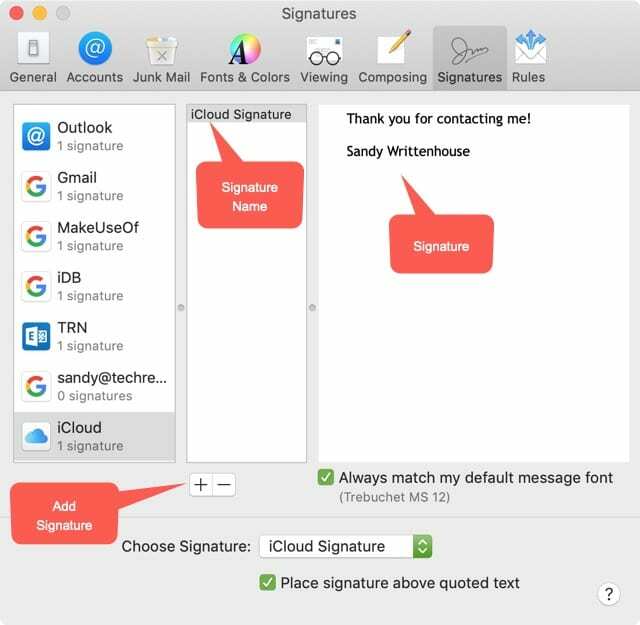
Ve bu kadar! Artık o hesaptan bir e-posta oluşturduğunuzda, yanıtladığınızda veya ilettiğinizde, bu imza sizin için eklenecektir.
Posta uygulamasında diğer e-posta hesaplarınız için imza oluşturmak için yukarıdaki 3 ila 8 arasındaki aynı Adımları izleyin.
Bitirdiğinizde, Posta Tercihleri penceresini kapatmanız yeterlidir.
Mac'te İmzaları Düzenleme veya Silme
Yolda bir imzayı düzenlemek veya silmek istiyorsanız, imzalar senin bölümünde Posta Tercihleri (1. ve 2. Adımlar). Hesabı seçin ve imzayı istediğiniz gibi ayarlayın. Birini silmek için seçin ve eksi düğmesi altta.
iOS'ta İmza Ayarlarına Erişin
iPhone veya iPad'inizdeki Mail uygulaması için e-posta imzaları oluşturmak da aynı derecede kolaydır; Aşağıdaki adımları takip et.
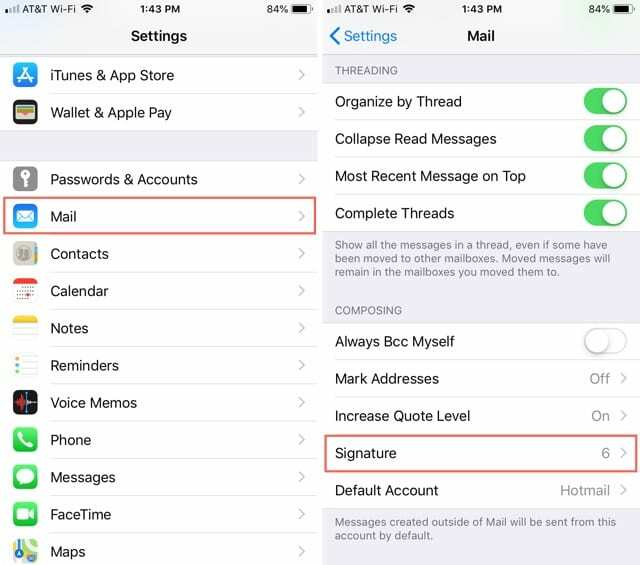
- seninkini aç Ayarlar uygula ve seç Posta.
- Posta uygulaması ekranının alt kısmına doğru, simgesine dokunun. İmza.
- Cihazınızdaki Mail uygulamasında kurduğunuz tüm hesaplar listelenecektir. Varsayılan olarak, imzası olmayanlar için muhtemelen “iPhone'umdan gönderildi” ifadesini görürsünüz.
- İmzayı oluşturmak istediğiniz hesap için kutunun içine dokunun; klavyeniz görünmelidir.
- İmzanızı yazın ve ardından diğer hesaplarınız için de aynısını yapın.
- Bitirdiğinizde, sol üstteki oka dokunarak geri dönebilir veya Ayarlar uygulamasını kapatabilirsiniz.
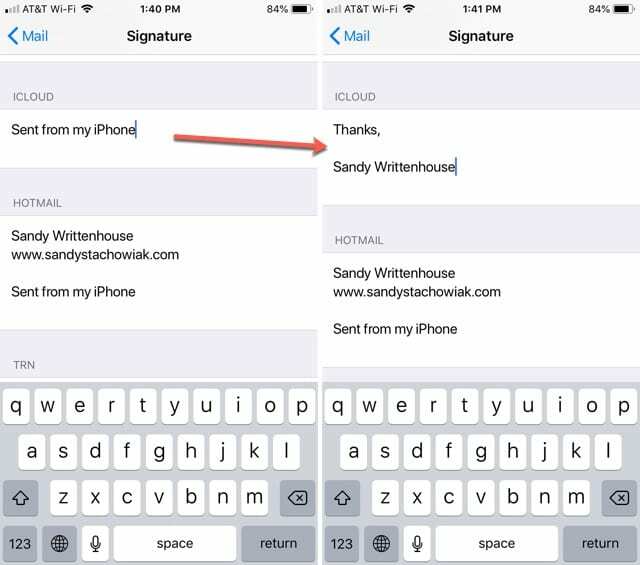
Tıpkı Mac'teki Mail uygulamasında olduğu gibi, iOS cihazınızdan bir e-posta oluşturduğunuzda, yanıtladığınızda veya ilettiğinizde imzanız hemen açılır.
iOS'ta İmzaları Düzenleme veya Silme
Bir imzayı daha sonra düzenlemek veya silmek isterseniz, İmza bölümü Posta uygulaması (1. ve 2. Adımlar). Hesabı seçin ve imzayı düzenleyin veya tamamen kaldırın.
Çözüm
Bir e-posta imzası kullanmak, gönderdiğiniz her mesajda kapanış, ad ve iletişim bilgilerinizi yazma zorunluluğundan sizi kurtarır. Ve her e-posta hesabı için otomatik olarak iletilerinize açılan benzersiz imzalarla, hiçbir zaman birini seçmeyi hatırlamak zorunda kalmazsınız.
İş veya kişisel hesaplarınız için e-posta imzaları kullanıyor musunuz? E-posta imzaları oluşturma hakkında hangi ipuçlarını paylaşmanız gerekiyor?

Sandy, BT sektöründe uzun yıllar proje yöneticisi, departman yöneticisi ve PMO Lideri olarak çalıştı. Daha sonra hayalinin peşinden gitmeye karar verdi ve şimdi tam zamanlı olarak teknoloji hakkında yazıyor. Sandy tutar Bilim Lisansları Bilgi Teknolojisinde.
Teknolojiyi, özellikle iOS için harika oyunları ve uygulamaları, hayatınızı kolaylaştıran yazılımları ve hem iş hem de ev ortamlarında her gün kullanabileceğiniz üretkenlik araçlarını seviyor.
Makaleleri düzenli olarak şu adreste yer aldı: MakeUseOf, iDownloadBlog ve diğer birçok önde gelen teknoloji yayını.